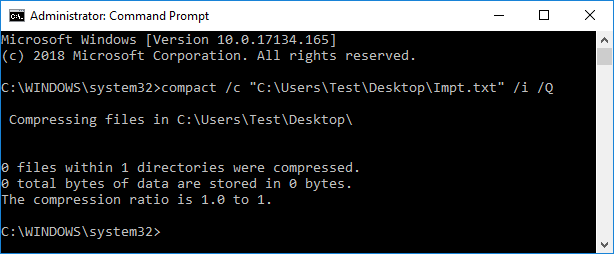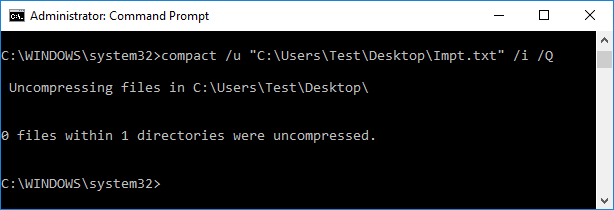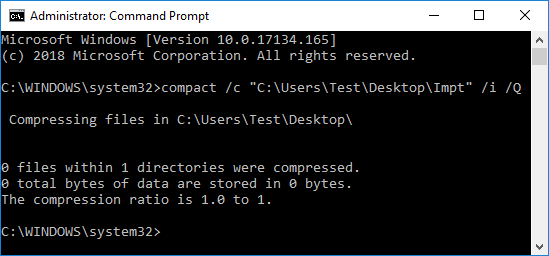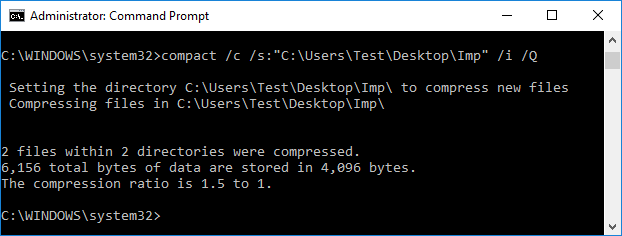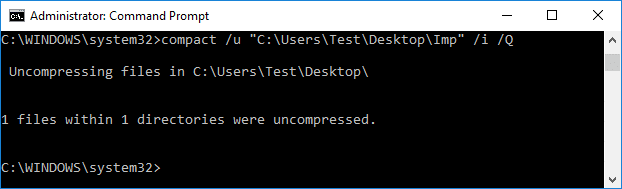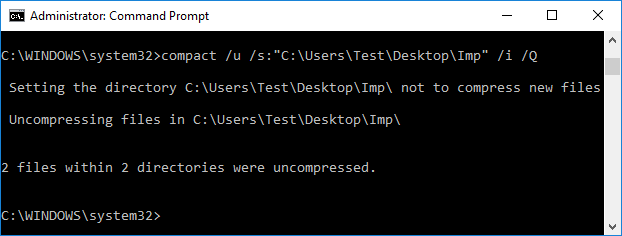Зип или распакујте датотеке и фасцикле у оперативном систему Виндовс 10
Мисцелланеа / / November 28, 2021
Компресовање или декомпримовање датотека и фасцикли је суштински корак у уштеди простора на диску у Виндовс 10. Вероватно сте већ много пута чули термин ЗИП и можда сте користили софтвер за компресију треће стране као што је Винрар, 7-Зип итд. али са увођењем оперативног система Виндовс 10, не треба вам ниједан од овог софтвера. Сада можете директно компримовати или декомпримовати све датотеке или фасцикле помоћу уграђеног алата за компресију у Виндовс 10.

Једна ствар коју треба напоменути је да можете компримовати датотеке и фасцикле на НТФС волуменима користећи само НТФС компресију у оперативном систему Виндовс 10. Ако сачувате нове датотеке или фасцикле у постојећој компримованој фасцикли, нова датотека или фасцикла ће бити аутоматски компримована. Дакле, без губљења времена, хајде да видимо како да зипујете или распакујете датотеке и фасцикле у оперативном систему Виндовс 10 уз помоћ доле наведеног упутства.
Садржај
- Зип или распакујте датотеке и фасцикле у оперативном систему Виндовс 10
- Метод 1: Зип или распакујте датотеке и фасцикле у оперативном систему Виндовс 10 користећи Филе Екплорер
- Метод 2: зип или распакујте датотеке и фасцикле у прозору са својствима
- Метод 3: Зип датотеке и фасцикле у оперативном систему Виндовс 10 користећи опцију Послато у компримовани фолдер
- Метод 4: Зип или распакујте датотеке и фасцикле у Виндовс 10 користећи постојећу Зип датотеку
- Метод 5: Зип или распакујте датотеке у Виндовс 10 помоћу командне линије
- Метод 6: Зип или распакујте фасцикле у оперативном систему Виндовс 10 помоћу командне линије
Зип или распакујте датотеке и фасцикле у оперативном систему Виндовс 10
Обавезно креирајте тачку враћања за случај да нешто крене наопако.
Метод 1: Зип или распакујте датотеке и фасцикле у оперативном систему Виндовс 10 користећи Филе Екплорер
1. Притисните тастер Виндовс + Е да бисте отворили Филе Екплорер а затим идите на датотеку или фасциклу желите стиснути.
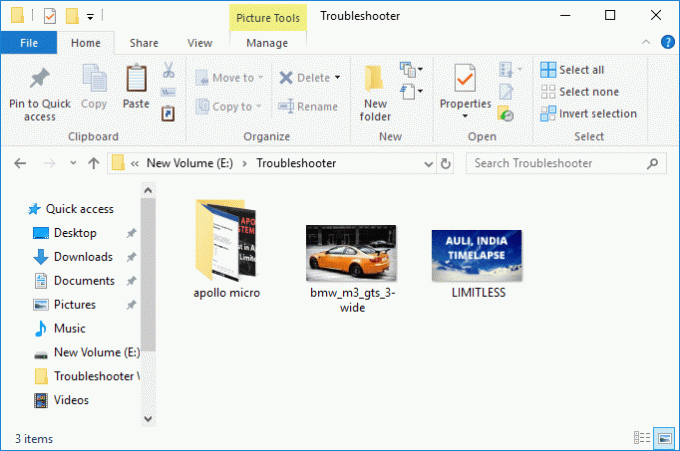
2. Сада Изаберите датотеку и фасцикле затим кликните на Картица Дели затим кликните на Зип дугме/икона.
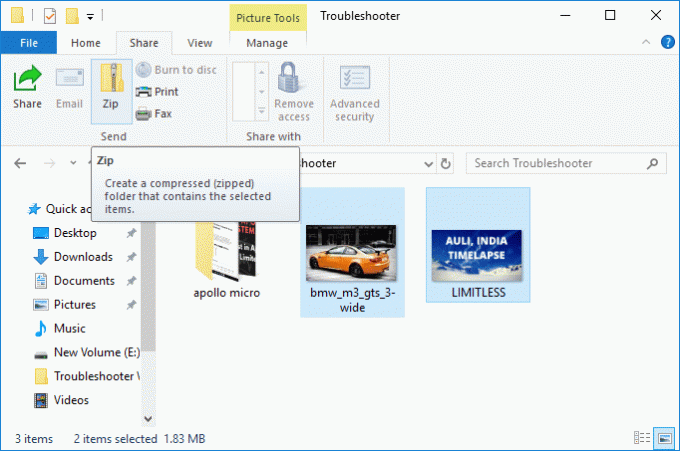
3. Тхе изабране датотеке и фасцикле би биле компримоване на истој локацији. Ако желите, можете лако преименовати зип датотеку.

4. Да бисте распаковали или декомпримовали зип датотеку, десни клик на зип датотеку и изаберите Издвој све.
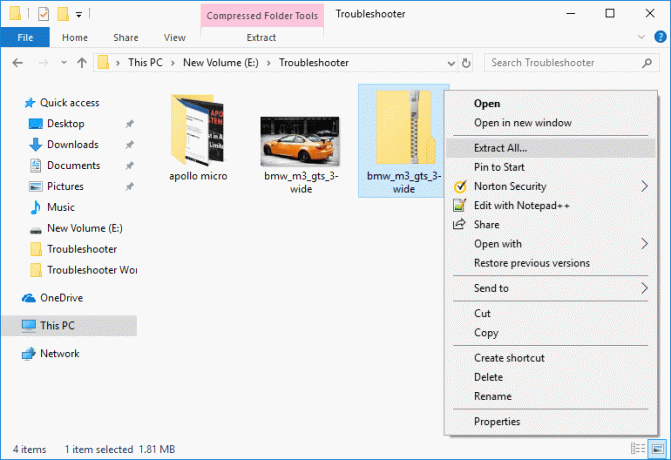
5. На следећем екрану ће вас питати где желите да извучете зип датотеку, али ће она подразумевано бити извучена на истој локацији као и зип фасцикла.
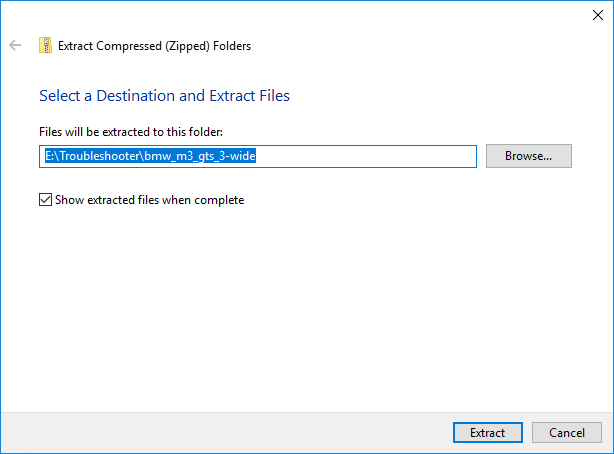
6. Промените локацију екстрахованих датотека кликните на Прегледај и идите где желите да издвојите зип датотеке и изаберите Отвори.
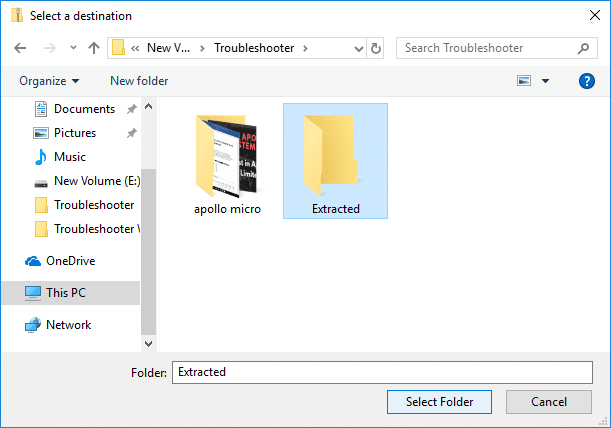
7. Квачица "Прикажите извучене датотеке када завршите” и кликните Екстракт.
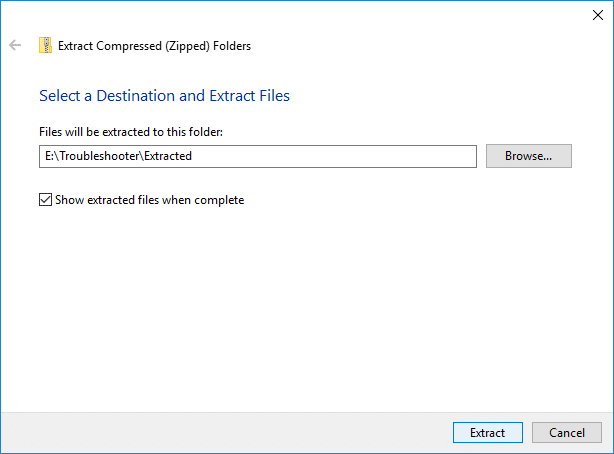
8. Зип датотека ће бити распакована на жељену локацију или подразумевану локацију, а фасцикла у којој су датотеке извучене ће се аутоматски отворити када се екстракција заврши.
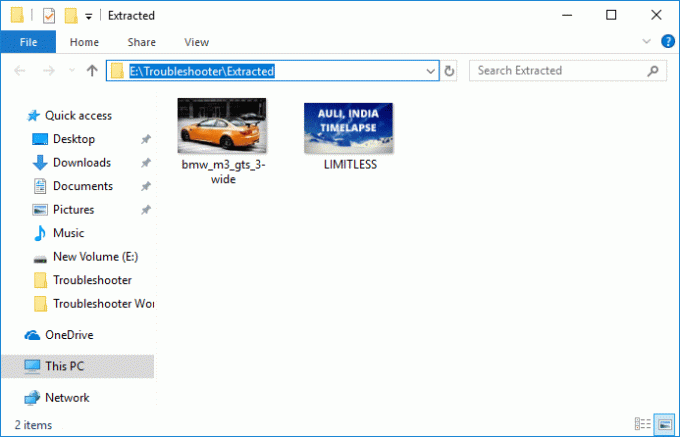
Ово је најлакши начин да Зип или распакујте датотеке и фасцикле у оперативном систему Виндовс 10 без коришћења било каквог софтвера треће стране.
Метод 2: зип или распакујте датотеке и фасцикле у прозору са својствима
1. Кликните десним тастером миша на датотеку или фасциклу желите да компримујете (зип) и изаберите Својства.
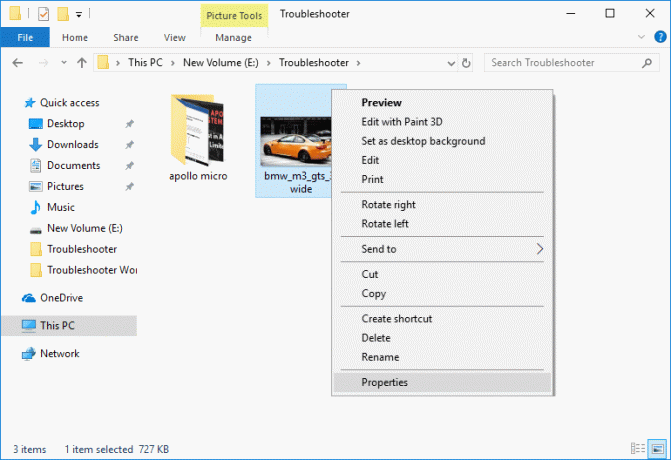
2. Сада пређите на Опште таб затим кликните на Дугме Напредно на дну.
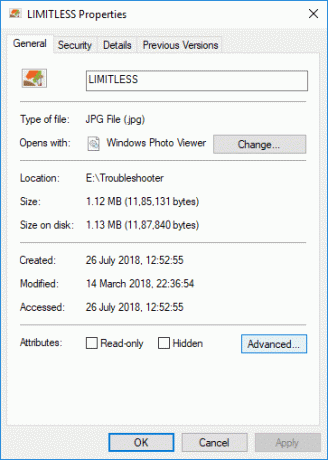
3. Затим, унутар прозора Напредни атрибути потврдни знак „Компримујте садржај да бисте уштедели простор на диску” и кликните на ОК.
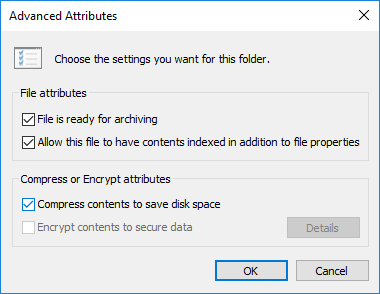
4. Кликните У реду да бисте затворили прозор са својствима датотеке или фасцикле.
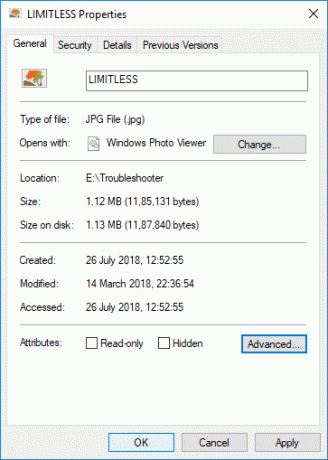
5. Ако сте изабрали фасциклу, појавиће се додатни искачући прозор са питањем да ли желите да „Примените промене само на ову фасциклу или Примените промене на ову фасциклу, подфолдере и датотеке“.
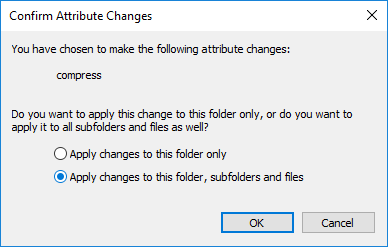
6. Изаберите одговарајућу опцију затим кликните У РЕДУ.
7. До распакујте или распакујте датотеку или фасциклу кликните десним тастером миша на њега и изаберите Својства.
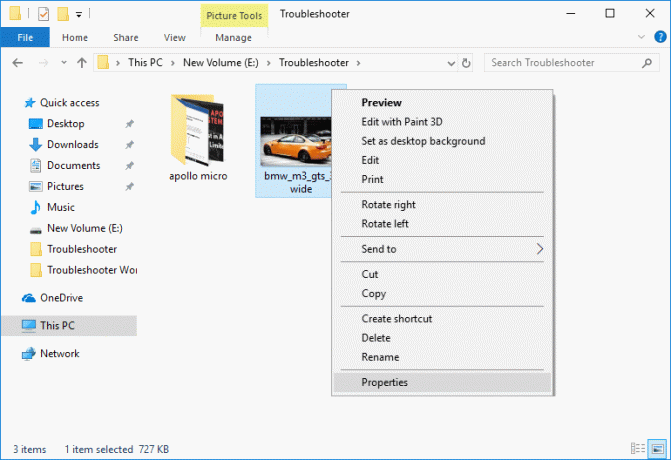
8. Поново пређите на Опште таб затим кликните на Дугме Напредно.
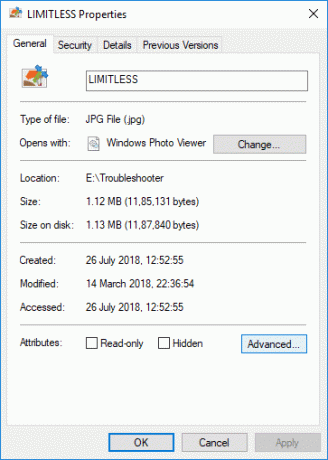
9. Сада се побрини да опозовите избор “Компримујте садржај да бисте уштедели простор на диску” и кликните У РЕДУ.
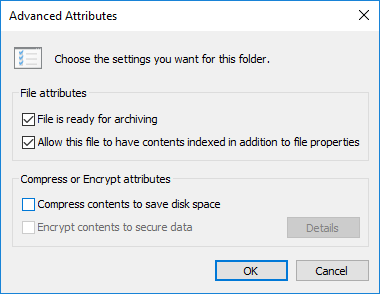
10. Кликните на ОК да затворите прозор са својствима датотеке или фасцикле.
Ово је најлакши начин да Зип или распакујте датотеке и фасцикле у оперативном систему Виндовс 10 али ако сте и даље заглављени, следите следећи метод.
Метод 3: Зип датотеке и фасцикле у оперативном систему Виндовс 10 користећи опцију Послато у компримовани фолдер
Кликните десним тастером миша на било коју датотеку или фасциклу коју желите да компримујете (зип), а затим из контекстног менија кликните на „Послати” и изаберите „Компримовани (зипани) фолдер“.
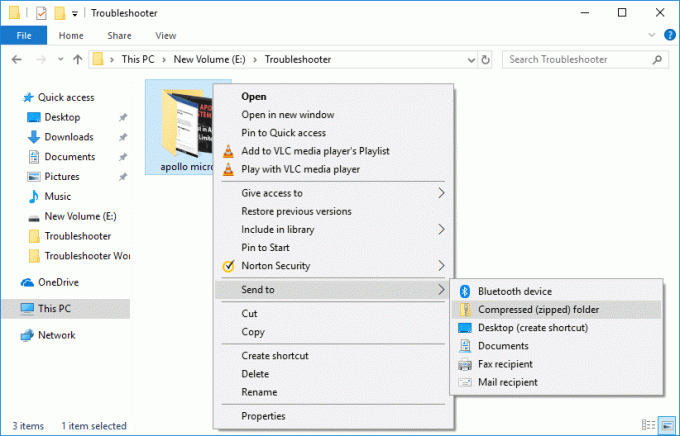
Такође, ако желите да зипујете различите датотеке или фасцикле заједно, једноставно притисните и држите Цтрл тастер док бирате оне датотеке и фасцикле које желите да зипујете десни клик на било који избор и кликните на „Послати” затим изаберите „Компримовани (зипани) фолдер“.
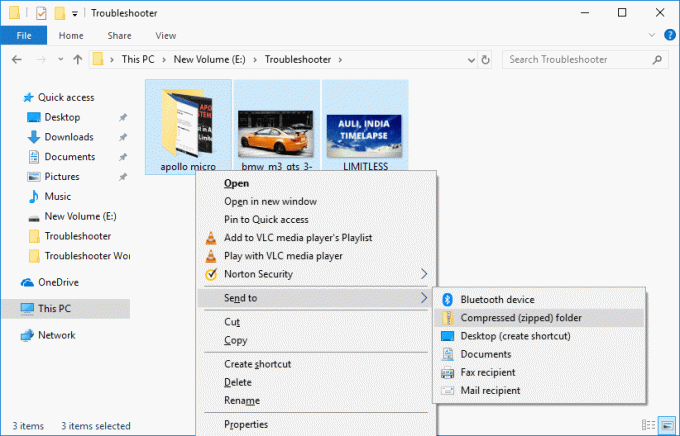
Метод 4: Зип или распакујте датотеке и фасцикле у Виндовс 10 користећи постојећу Зип датотеку
1. Кликните десним тастером миша на празну област на радној површини или унутар било које друге фасцикле, а затим кликните Нова и изаберите „Компримовани (зипани) фолдер” да бисте креирали нову зип датотеку.
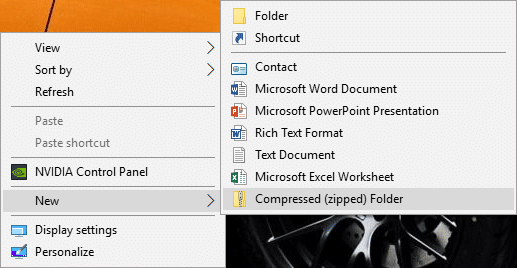
2. Преименујте ову новостворену зип фасциклу или притисните Ентер да бисте користили подразумевано име.
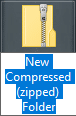
3. превуците и отпустите датотеке или фасцикле желите зип (компримовати) унутар изнад зип фолдера.

4. Алтернативно, можете десни клик на датотеци или фасцикли коју желите да зипујете и изаберите Цут.
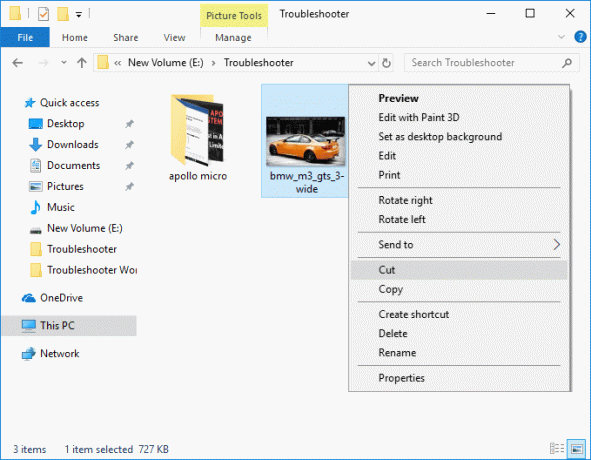
5. Затим идите до зип фасцикле коју сте креирали изнад двапут кликните да бисте отворили зип фасциклу.
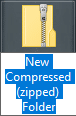
6. Сада кликните десним тастером миша на празно подручје унутар зип фасцикле и изаберите Залепите.
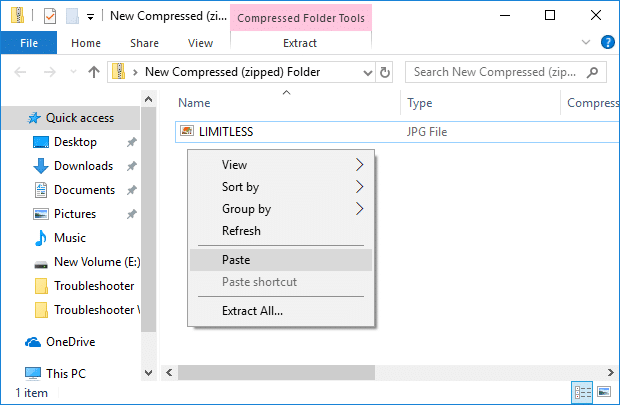
7. Да бисте распаковали или декомпримовали датотеке или фасцикле, поново идите до зип фасцикле и двапут кликните да бисте је отворили.
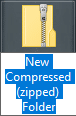
8. Када уђете у зип фасциклу, видећете своје датотеке и фасцикле. Десни клик на датотеци или фасцикли коју желите распакујте (распакујте) и изаберите Цут.
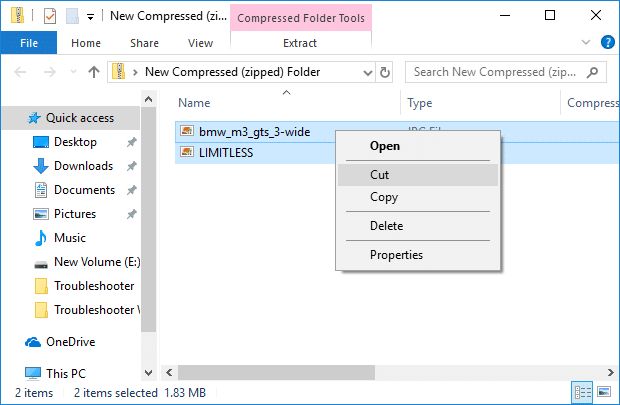
9. Идите до локација где желите распакујте датотеке у.
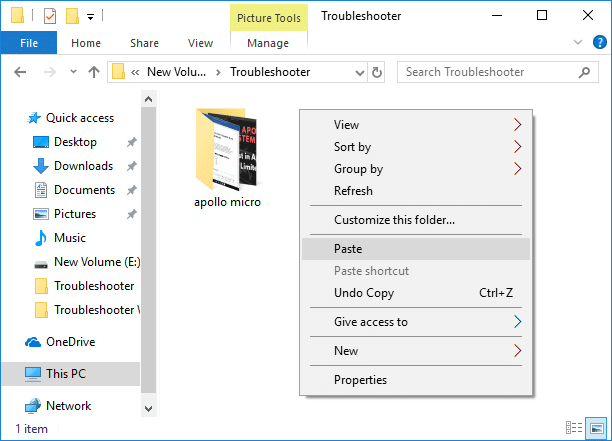
10. Кликните десним тастером миша на празну област и изаберите Залепите.
Ово је како да Зип или распакујте датотеке и фасцикле у оперативном систему Виндовс 10 али ако сте и даље заглављени, следите следећи метод где можете да зипујете или распакујете датотеке и фасцикле у оперативном систему Виндовс 10 помоћу командне линије.
Метод 5: Зип или распакујте датотеке у Виндовс 10 помоћу командне линије
1. Отворите командну линију. Корисник може извршити овај корак тражењем 'цмд' а затим притисните Ентер.

2. Унесите следећу команду у цмд и притисните Ентер:
Да бисте компримовали (зип) датотеку: цомпацт /ц "фулл_патх_оф_филе" /и /К.Да бисте распаковали (распаковали) датотеку: цомпацт /у "фулл_патх_оф_филе" /и /К.
Белешка: Замените фулл_патх_оф_филе стварном путањом компримоване или некомпримоване датотеке. На пример:
Да бисте компримовали (зип) датотеку: цомпацт /ц “Ц:\Усерс\Тест\Десктоп\Импт.ткт” /и /К
Да бисте распаковали (распаковали) датотеку: цомпацт /у “Ц:\Усерс\Тест\Десктоп\Импт.ткт” /и /К
3. Затворите цмд и поново покрените рачунар.
Метод 6: Зип или распакујте фасцикле у оперативном систему Виндовс 10 помоћу командне линије
1. Отворите командну линију. Корисник може извршити овај корак тражењем 'цмд' а затим притисните Ентер.
2. Унесите следећу команду у цмд и притисните Ентер:
Да компресујете само фасциклу: цомпацт /ц "пуна_путања_фасцикле" /и /К.Да бисте компримовали фасциклу и њен садржај: цомпацт /ц /с:"фулл_патх_оф_фолдер" /и /К. Да декомпримујете само фасциклу: цомпацт /у "фулл_патх_оф_фолдер" /и /К. Да декомпримујете фасциклу и њен садржај: цомпацт /у /с:"фулл_патх_оф_фолдер" /и /К.
Белешка: Замените фулл_патх_оф_филе стварном путањом компримованог или некомпримованог фолдера.
3. Затворите цмд и поново покрените рачунар.
Препоручено:
- Промените величину бафера екрана командне линије и ниво транспарентности
- Омогућите или онемогућите филтере боја у оперативном систему Виндовс 10
- Уклоните картицу Компатибилност из својстава датотеке у оперативном систему Виндовс 10
- Омогућите или онемогућите застарелу конзолу за командну линију и ПоверСхелл у оперативном систему Виндовс 10
То је оно што сте успешно научили Како зиповати или распаковати датотеке и фасцикле у оперативном систему Виндовс 10 али ако и даље имате било каквих питања у вези са овом објавом, слободно их поставите у одељку за коментаре.